Hostmonitor操作手册04.docx
《Hostmonitor操作手册04.docx》由会员分享,可在线阅读,更多相关《Hostmonitor操作手册04.docx(36页珍藏版)》请在冰豆网上搜索。
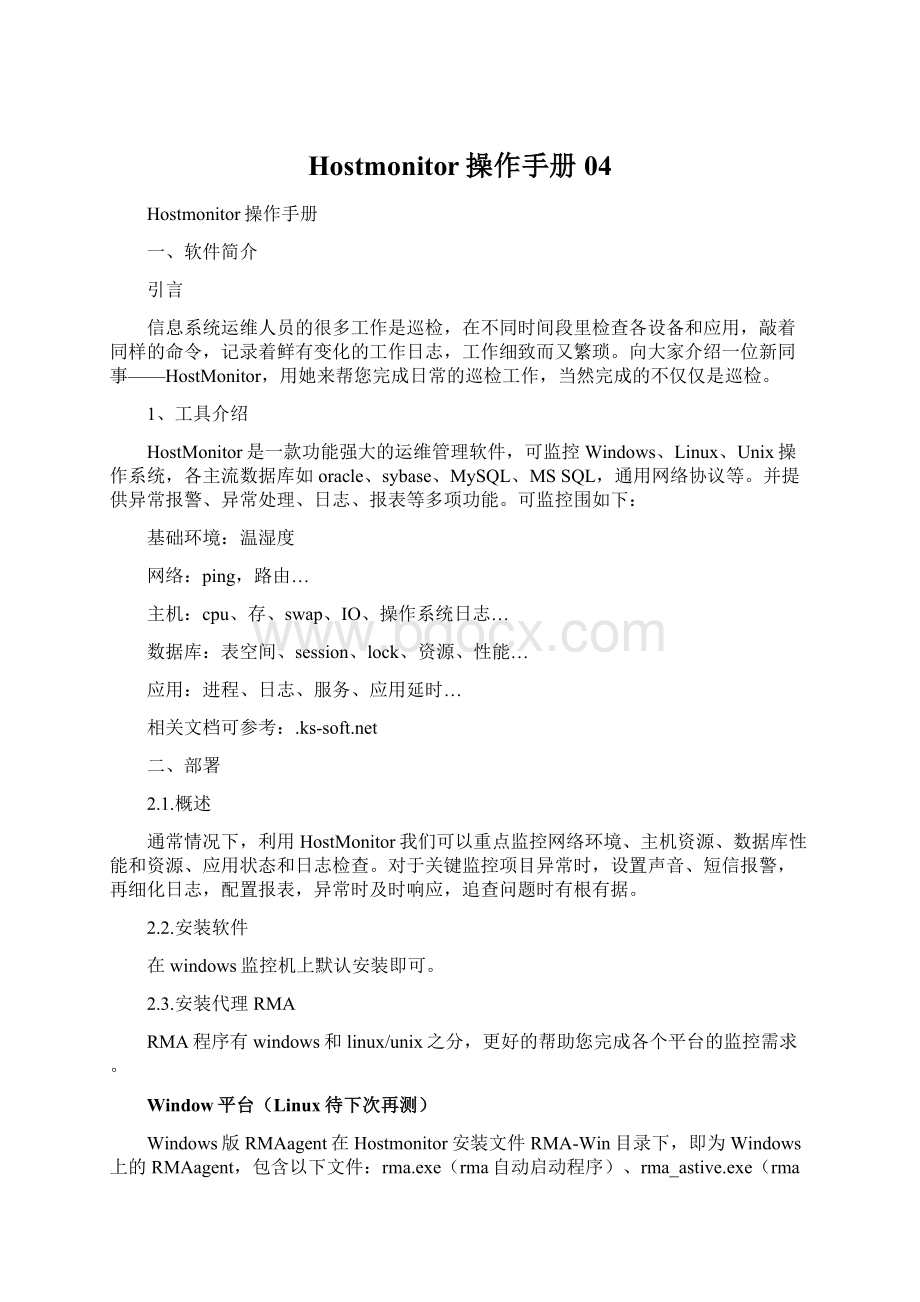
Hostmonitor操作手册04
Hostmonitor操作手册
一、软件简介
引言
信息系统运维人员的很多工作是巡检,在不同时间段里检查各设备和应用,敲着同样的命令,记录着鲜有变化的工作日志,工作细致而又繁琐。
向大家介绍一位新同事——HostMonitor,用她来帮您完成日常的巡检工作,当然完成的不仅仅是巡检。
1、工具介绍
HostMonitor是一款功能强大的运维管理软件,可监控Windows、Linux、Unix操作系统,各主流数据库如oracle、sybase、MySQL、MSSQL,通用网络协议等。
并提供异常报警、异常处理、日志、报表等多项功能。
可监控围如下:
基础环境:
温湿度
网络:
ping,路由…
主机:
cpu、存、swap、IO、操作系统日志…
数据库:
表空间、session、lock、资源、性能…
应用:
进程、日志、服务、应用延时…
相关文档可参考:
.ks-
二、部署
2.1.概述
通常情况下,利用HostMonitor我们可以重点监控网络环境、主机资源、数据库性能和资源、应用状态和日志检查。
对于关键监控项目异常时,设置声音、短信报警,再细化日志,配置报表,异常时及时响应,追查问题时有根有据。
2.2.安装软件
在windows监控机上默认安装即可。
2.3.安装代理RMA
RMA程序有windows和linux/unix之分,更好的帮助您完成各个平台的监控需求。
Window平台(Linux待下次再测)
Windows版RMAagent在Hostmonitor安装文件RMA-Win目录下,即为Windows上的RMAagent,包含以下文件:
rma.exe(rma自动启动程序)、rma_astive.exe(rma主动连接程序)、rma_cfg.exe(rma配置程序)和rma.ini(rma配置文件)等;如图说明:
可直接拷贝至其他机器使用。
运行“rma_cfg.exe”程序,选择“被动”或“主动”方式,一般选择被动模式即可。
通信选项中填写RMA通信端口(Note:
每个代理端口号必须唯一,且与主机对应)通信密钥;HM地址中可以选择接受任意HostMonitor主机的请求,或仅接受地址栏中的HostMonitor主机的请求;使能监控项中按照所需要的进行勾选;上述配置完成后,进行服务的激活及启动。
完成后RMA程序将作为windows的服务自动运行。
然后返回,监控主机,192.168.0.95(添加需要监控的IP地址),添加监控对象,把代理点信息添加进来
2.4.软件界面
该软件打开后,主要使用菜单包括:
“文件(Files)”——打开、修改和保存整个监控配置
“监控(Monitoring)”——开始、暂停、停止监控
“测试(Test)”——编辑监控项,包括新建、复制、重置等编辑操作
软件界面主要包括菜单栏、工具栏、监控项目目录树、监控项目条例等。
如下图中所示,监控项目树中是所有的监控主机树形结构,按照主机应用类型进行分类,点击其中的主机即看到监控项目条例,各监控条例中可看到其名称、当前状态、次数、返回值等信息。
左侧FoldersTree是文件列表,显示文件所有文件夹及子文件夹列表。
右侧的Folderline显示的当前操作所在的目录路径.
InfoPane当鼠标点击当前文件夹后,该板块就会显示当前文件夹的一些基本信息,如果点击相应的测试方法,该板块就会显示该方法的当前和最新状态、统计、测试属性、回复、状态的改变和ACK评论。
另外还有一些隐藏板块,如:
QucikLogPane。
您可以通过点击菜单的View选项,选择该项,如图所示:
该图显示所测试对象的测试时间、名称、状态、回复、测试方法。
2.5.软件配置
可以通过在Options看到Options->Interface&Preferences.里面设置自己喜爱的风格,选择完毕,点击Save按钮即可保存。
一般默认即可,如下图所示:
三、添加监控对象
3.1添加监控项目目录
在监控项目目录栏,点击“Root”,右击选择“Newsubfolder”新建相应的目录,便于对监控类型的管理,
建立的目录进行编辑,点击“Properties”,对目录进行再编辑及属性设置。
3.2添加添加监控对象的操作步骤
首先点击工具栏-
add。
弹出下图:
3.3Testproperties属性详解
相关翻译
Testmethod及翻译
3.4操作步骤
1、Testby选择hostmonitor,该测试可以由主机或是远程监控代理来执行。
您可以通过点击
图片按钮,来选择RMA。
您也可以添加、编辑、删除相应的RMA,如图所示:
2、在test-method里选择ping(可以根据实际的情况,点击右侧的
选择相应的测试方法)
3、在Address里填写你要测试的ip。
4、在timeout默认即可。
5、TestName默认即可。
也可根据需要修改别名
Comment评论,点击右侧的
图片按钮,则可以添加相应的说明,而这些说明将会在StatusBar处显示。
图1-12所示显示了该测试方法所依赖对象。
可以是其它方法,也可以是规则表达式,这里以anothertest(s)为例。
图1-12
可以通过点击
图片按钮添加依存对象,在弹出窗口选择Pingtest所依赖的方法,如图1-13所示:
图1-13
Testis的下拉列表可以选择Enable(可用)Disable(不可用),来开启或关闭该Pingtest。
点击左侧图标将执行上一个Ping任务,点击右侧图标则执行下一个Ping命令。
6、Testevery里的min上填写10,表示10分钟测试一次。
在Schedule里面可以通过点击右侧的下拉菜单选择日程表。
而点击右侧的
图标则可以进入详细页面,如图1-15所示:
图1-15
这里展现的日程表的列表,选定相应得日程可以进行添加、拷贝、重命名、删除。
我们已7Days,Day为例。
点击图标
进行编辑时间间隔。
如图1-16所示:
图1-16
在非常规设置里也可以定义测试日程表。
如图1-17所示:
图1-17
下拉列表里面有3个选项。
测试从每天的几点开始、从每周的星期几的几点开始、从每月的几号的几点开始。
这里默认时间为09:
00:
00。
可以根据测试要求来自由设置。
7、Alerts警告选项,这里选ping模板
8、在userprivatelog选上,表示日志放在自定义路进的文件里,后面填写你需要保存
9、的路进和文件名。
在Exculodefromreports里选择保存文件的格式。
10、点击OK
报警模板设定,请参考下图
可以点击Alertsprofile旁的下拉类表选择报警类型。
当测试失败时执行相应的“Dead”actions,例如上图的Playsound和 Send动作。
当测试正常时执行相应的”Aliveactions”,例如上图的Playsound动作。
也可以点击
图标进入列表页面选择。
如图:
1-19所示:
图1-19
在动作属性里面系统会给出些默认动作。
分别为:
Dothing不做任何操作、Message,Sound发送消息和播放声音、Reboot重起系统、reports报告、RunServerRepair运行服务修复、Send---Mail,Sound发送和播放声音。
当然也可以自己添加动作。
如:
Send---Mail,发送。
1,点击
图标弹出新建窗口
2,输入属性名,
3,点击OK即可,如若取消点击Cancel。
选择要重命名的动作,点击
图标弹出Copy窗口。
这里可以更改Copy名称。
点击OK即可,如若取消点击Cancel。
选择要拷贝的动作,点击
图标弹出Rename窗口。
填写新的动作属性名称,点击OK即可,如若取消点击Cancel。
选择要删除的动作,点击
图标弹出Delete窗口;
在动作属性窗口中可以看到错误状态动作和正确状态动作,并可以对其进行添加、编辑、删除操作。
左侧红色标记的”Bad”statusactions代表错误状态动作,右侧的绿色标记的”Good”statusactions代表正常状态动作。
在图的左侧可以看到有2个动作,点击相应的动作就会出现其说明。
如:
Rlaysound。
列表下面说明了动作的名称、声音文件位置、是否唤醒、开始条件、重复条件。
如果没有点击相应的动作就不会出现说明,如图的右侧。
4,选择图中左侧的Add按钮,添加新的错误状态动作。
5,(下图)HostMonitor提供30余种方法反映错误的服务。
关于各项动作的详细的说明请参考:
.ks-(SMTP)为例。
点击弹出其动作属性窗口
6,图中Actiontype为选择的动作,不可以更改。
Actionname为动作名称,可以自由定义。
Executeby测试则不可以更改。
在Conditiontostartaction,动作开始的条件,有三种模式。
1)Standardmode默认为标准模式,也是第一种模式。
这里面当连续的错误结果发生1次后立即开始执行发的动作,并且这种动作只作一次,也就是发一封,当然也可以自定义次数。
当选择untilstatuschange时,Repeat处不可选。
这时会一直不停的发,直到测试状态改变,也就是正常。
2)Advancedmode高级模式,第二种模式。
如图1-27所示:
图1-27
该模式允许采用逻辑表达式作为条件来触发报警动作。
图中表达式:
'%Status%'<>'%LastStatus%'代表在每次测试状态改变时动作将会执行。
3)Ontheschedule日程表模式,第三种模式。
如图1-28所示:
图1-28
选择时间制约,使用日程表。
可以点击下拉菜单选择日程,也可以点击
图片按钮来设置日程,可以查阅图1-15,进行设置,当在制定的时间,测试没有成功的话,就会开始报警动作。
7,发的动作参数
a)From:
是发件人的地址,To:
是收件人的地址。
但要想发需要设置服务器地址和端口。
点击
图标,进入其设置页面。
如图1-30所示:
图1-30
b)这里设置PrimarySMTPserver的地址:
smtp.exmail.qq.。
其他设置保持默认即可。
然后点击Save按钮保存退出到图1-29。
c)To:
收件人的地址设置,可点击
进行自定义设置,左侧的”standardmacrovariables”菜单栏不用设置,可以在subject主题中设置;
右侧的“UserDefinedmacrovariables“,可以点击菜单栏的”Profiles“—”UserDefinedvariables“中对相应的值进行设置,如图2-1。
图2-1
a)选择优先级别,这里有三种:
Height、Normal、Low。
默认为Normal。
b)Subjet主题可以任意填写。
也可以在”standardmacrovariables”中快速编辑配置:
%DATE%测试日期
TIME时间
DateTime测试的日期时间
DateTestTime最后一次测试的时间
Reply返回参数
Status测试状态
StatusID测试ID
c)Bodytemple主体模版。
可以通过下拉列表选择。
也可以点击
图片按钮进入其模版页面。
如图1-31所示:
图1-3